試用免費軟體!
訂閱我們的電子報,隨時獲取 EaseUS 最新消息和獨家優惠。如果不再需要,您可以隨時免費取消訂閱。我們重視您的隱私。
每次 Apple 推出 iOS 軟體更新時,數以百萬計的 iOS 裝置都會免費獲得一些新功能以及錯誤修補程式。儘管蘋果的系統取得了巨大進步,但 iOS 10 仍存在一些漏洞,使用戶無需密碼即可繞過 iPhone。
iOS 8、9、10 中的此漏洞使您有機會在忘記密碼時進入鎖定的 iPhone。同時,它還為攻擊者提供了一種無需使用密碼即可存取您的照片和聯絡人等私人資訊的方法。但本指南不是為攻擊者編寫的,而是為那些想要在沒有密碼的情況下解鎖運行 iOS 10 或更早版本的 iPhone 的人編寫的。
正如我們上面所討論的,iOS 10 中存在一些漏洞,使您有機會在沒有密碼的情況下存取鎖定的 iPhone。但在執行此程式之前,您需要記住鎖定裝置的電話號碼,否則您必須等到有人撥打它。現在,您可以按照以下步驟在無需密碼的情況下解鎖 iOS 10。
步驟 1. 透過 Siri 詢問時間。
透過長按主畫面按鈕來啟動 Siri > 詢問 Siri:“嘿 Siri,現在幾點了?” > Siri 將向您顯示 iOS 時鐘 > 點擊時鐘圖示以開啟世界時鐘。
步驟 2. 新增一個新時鐘。
點選螢幕右上角的「+」圖示新增時鐘 > 點選搜尋列中的任何字元 > 雙擊該字元並選擇「全選」 > 從選項中點選「共用」。

步驟 3. 存取訊息應用程式。
新視窗將向您顯示幾個選項,選擇“透過訊息共享時鐘時間”圖示>在“收件人”欄位中,點擊您喜歡的任何字元>點擊鍵盤上的“返回”以突出顯示文字>點擊“ +” " 符號位於文字欄位的右側。
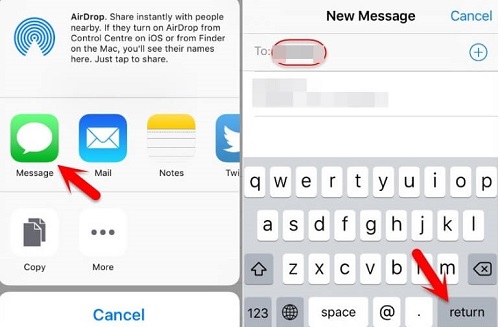
步驟 4. 新增聯絡人。
然後,您將看到一個新視窗,要求您新增聯絡人。選擇「建立新聯絡人」> 點選「新增照片」圖示 > 從提示中選擇「選擇照片」。
步驟 5. 從您的相簿中選擇一張照片。
然後,您的照片應用程式將開啟>點擊您想要使用的任何相簿>按主頁按鈕,您將進入手機的主畫面。現在,您無需密碼即可進入已鎖定的 iPhone。
對第 1 部分中繁瑣的步驟感到頭痛嗎?如果您這樣做,專業的 iPhone 解鎖工具 - EaseUS MobiUnlock 可以幫助您簡化該過程。憑藉其解鎖螢幕密碼功能,您只需點擊幾下即可繞過所有 iOS 版本中所有 iDevice 上的螢幕鎖定。其快速的繞行速度絕對會讓您印象深刻。但請注意,這會刪除 iPhone 上的所有項目。
忘記密碼可能發生在我們任何人身上。這可能是由各種原因引起的。無論情況如何,您都需要一個可行的指南來幫助您解決問題。這就是我們寫這篇文章的原因。如果您認為對您有幫助,您可以將其添加到您的收藏文件中,以便您在需要時可以輕鬆查看本頁面。
相關文章 - 更多指導使用 EaseUS MobiUnlock 軟體文章
【免費教學】修復 iPhone 白蘋果一直閃,只要 3 分鐘!
![]() Harrison/2023-08-31
Harrison/2023-08-31
如何在沒有 Apple ID 的情況下刪除"尋找我的 iPhone"啟用鎖定
![]() Agnes/2024-07-19
Agnes/2024-07-19
![]() Agnes/2024-07-19
Agnes/2024-07-19
![]() Gina/2024-07-19
Gina/2024-07-19
選擇你所在的位置